 Immobilien
ImmobilienDas Immobilien Modul ist in erster Linie für Immobilienmakler entwickelt worden, kann aber auch für andere immobilienbezogene Branchen verwendet werden. Das Modul fügt den Personen Suchaufträge hinzu und es stellt die Möglichkeit zur Verfügung Immobilien anzulegen und auf Online-Portalen zu veröffentlichen. Zusätzlich wird der Posteingang überwacht, um Anfragen aus Online-Portalen zu erkennen und automatisch abzuarbeiten und anschließend können Sie die Makeln-Funktion benutzen, um zu jeder Immobilie passende Interessenten zu finden und die entsprechenden Exposés zu verschicken. Die Interessenten können dann über das digitale Exposé direkt eine Rückmeldung zur Immobilie geben. Die ganze Vorgehensweise ist so durchdacht, dass Groupy so viel wie möglich automatisch macht, damit sich die Personen im Unternehmen auf das konzentrieren können, was ein Computer nicht machen kann.
Die Immobilien finden Sie im Hauptmenü mit dem Haus-Symbol und der Überschrift „Immobilien“. Wenn Sie das Modul zum ersten Mal betreten werden Sie einen leeren Bildschirm vorfinden. Sie müssen auf jeden Fall als erstes die Ansicht richtig einstellen, was Sie im nächsten Abschnitt finden.
Im Menü auf der linken Seite finden Sie die Schaltfläche „Ansicht ändern“. In dem Fenster, dass Sie über diese Schaltfläche erhalten können Sie die Sortierung der Übersicht anpassen.
Sie können auswählen, ob Sie die Immobilien von allen oder nur von bestimmten Betreuen sehen möchten. Der Leiter des Verkaufs würde hier alle seine Untergebenen Verkäufer auswählen, um eine bessere Übersicht zu haben, ein einzelner Verkäufer würde nur sich selber auswählen, um eine übersichtliche Liste seiner eigenen Immobilien zu haben.
Als letztes können Sie auswählen, welchen Status eine Immobilie haben muss, damit es in Ihrer Übersichtsliste angezeigt wird.
Mit der Schaltfläche „Anwenden“ wird die Liste, mit den neuen Einstellungen geladen.
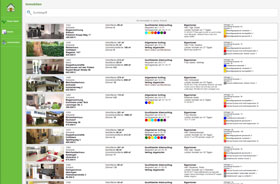
In der Übersichtsliste sehen Sie alle Immobilien, die zu Ihrer eingestellten Ansicht passen. Sie sehen zu jeder Immobilie einige Informationen, um einen guten Gesamtüberblick zu haben. Diese Daten umfassen unter anderem das Hauptbild, den aktuellen Status, den Betreuer, den Preis, die Flächen und Zimmer, Daten zum Vertrag mit dem Eigentümer, in welchen Portalen die Immobilie online ist und eine Zusammenfassung über die verschickten Exposés und deren Status.
Durch einen Klick auf eine Immobilie kommen Sie zur Ansicht der Immobilie.
Am oberen Rand finden Sie ein Suchfeld, über das Sie Immobilien anhand von Begriffen suchen können.
Auf der linken Seite im Menü finden Sie die Möglichkeit eine neue Immobilie anzulegen, die Ansicht zu ändern, den Zugang zur Makeln-Funktion und den Zugang zur Belegungs-Funktion für Kurzzeit-Vermietung.
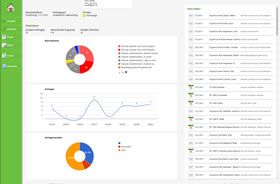
Die Immobilienansicht zeigt alle bekannten Daten der Immobilie in einer Form ähnlich wie das Exposé. Außerdem finden Sie auf der rechten Seite die Liste mit Aktivitäten der Immobilie.
Im Menü auf der linken Seite können Sie die Immobilie zur Bearbeitung öffnen, können das Exposé, so wie ein Interessent dieses bekommen würde in einem neuen Fenster öffnen und können die Dokumente der Immobilie einsehen.
Wenn Sie auf der Übersicht auf „Neues Objekt“ drücken landen Sie auf einer Seite, auf der Sie als erstes auswählen müssen, um welche Art von Immobilie es sich handelt und ob es sich um Verkauf oder Vermietung handelt. Danach landen Sie in der Maske, die mit dem Bearbeiten identisch ist, weshalb auch das Anlegen der Immobilie im Bereich „Bearbeiten“ fortgesetzt wird.
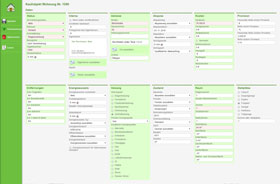
In der Bearbeiten-Maske finden Sie Felder für alle Daten, die Sie zu der Immobilie hinterlegen können. Es gibt einige Felder, die wichtiger sind als andere, auch im Bezug darauf, dass die Immobilie sonst von Online-Portalen nicht akzeptiert wird. Diese Felder können je nach Art der Immobilie variieren aber grundlegend sind diese:
Alle anderen Felder sind grundlegend optional, aber selbstverständlich wollen Interessenten möglichst viele Informationen über eine Immobilie haben.
Im Abschnitt „Bilder„ können Sie unbegrenzt viele Bilder der Immobilie hochladen oder aus der Datenablage hinzufügen. Auch Grundrisse, Lagepläne und Energieausweis-Skalen können hier hochgeladen werden. Für jedes Bild kann dann ein Titel eingegeben werden, es kann ausgewählt werden um welche Art von Bild es sich handelt und es kann ausgewählt werden, ob ein Bild Online veröffentlicht werden darf. Mit der roten Mülltonne kann ein Bild gelöscht werden, mit den Pfeilen hoch und runter kann das Bild in der Reihenfolge vor oder zurück geschoben werden.
Wichtig ist, dass ein Bild den Typ „Titelbild“ haben muss.
Im Bereich „Immobilienportale“ können Sie auswählen in welchen Online-Portalen die Immobilie veröffentlicht werden soll.
Im Menü auf der linken Seite haben Sie außerdem die Möglichkeit eine Preisreduzierung per Assistenten zu machen, was Ihnen dann das erneute Verschicken von Exposés zu dieser Immobilie vereinfacht. Wir empfehlen Ihnen diesen Assistenten immer zu verwenden, wenn die Immobilie bereits an Interessenten verschickt wurde und danach im Preis fällt.
Durch das drücken auf Speichern erhalten Sie eine zusätzliche Abfrage, in der Sie bestätigen müssen, bei welchem Online-Portal welche Aktion durchgeführt werden soll. Wenn Sie keine Änderungen in den Online-Portalen machen wollen, drücken Sie in der Abfrage auf das X-Symbol.
Wenn Sie eine Immobilie von einem Portal löschen möchten, können Sie dies auch nur über diese Abfrage machen, indem Sie unter dem entsprechenden Portal die Auswahl auf „Löschen“ setzen.

Wenn Sie die Makeln-Ansicht betreten sehen Sie eine Liste aller aktiven Objekte und Sie sehen, wie das System Stück für Stück passende Interessenten zu den Immobilien findet. Auch hier sollten Sie über „Ansicht ändern“ dafür sorgen, dass Sie nur die Immobilien sehen, für die Sie aktuell Exposés verschicken wollen.
Jeder passende Interessent zu einer Immobilie bekommt eine Zeile. Am rechten Rand dieser Zeilen finden Sie jeweils die Aktionen, die Sie zu jedem dieser Treffer ausführen können:
An dieser Stelle möchten wir einen kurzen Abriss zur Verfügung stellen, um zu zeigen, wie das Tagesgeschäft für einen Makler mit Groupy aussehen sollte, um ideal mit den, in Groupy hinterlegten Funktionen zusammenzuarbeiten:
Dies sind die Aktionen, die ein Mitarbeiter sehr oft in der Woche machen muss und für diese Arbeitsweise ist Groupy optimiert worden.
Wie Sie im Bearbeiten bestimmt schon gesehen haben, können Sie bei einer Mietimmobilie angeben, dass es sich um kurzzeitvermietung handelt. Sobald Sie dies angeben, haben Sie eine zusätzliche Schaltfläche mit der Aufschrift "Belegung" zur Verfügung. Wenn Sie diese klicken, öffnet sich ein Kalender, in dem Sie eine Liste aller kurzzeitvermieteten Immobilien von oben nach unten finden un jeweils einen Monat von links nach rechts.
Auf der linken Seite finden Sie wie im Kalendermodul vier Schaltflächen, mit denen Sie sich durch den Kalender bewegen können. "Vorblättern" und "Zurückblättern" bringt Sie jeweils einen Monat vor oder zurück. Mit der Schaltfläche "Heute" gelangen Sie auf den aktuellen Monat und "Gehe zu Datum" öffnet ein Fenster über das Sie schnell auf einen bestimmten Monat springen können.
Wenn Sie im Belegungskalender auf einen Kasten klicken, in dem noch keine Belegung existiert, geht ein kleines Fenster auf, in dem Sie eintragen von wann und bis wann diese Immobilie belegt ist und Sie können eine Kategorie auswählen, um zum Beispiel zu speichern, ob dieser Bereich nur reserviert oder wirklich belegt ist. Die Kategorien und ihre Farben können Sie in der Administration selber einrichten. Mit der Schaltfläche "Speichern und Mieter auswählen" gelangen Sie in das Adressenmodul und können per Klick direkt den Mieter auswählen, der dann in der Belegung gespeichert wird. Diese Belegung finden Sie dann auch in den Aktivitäten des Kunden, den Sie als Mieter ausgewählt haben.
Eine vorhandene Belegung wird als farbiger Balken dargestellt, in dem auch der Name des Mieters angezeigt wird. Die Farbe des Balkens richtet sich nach der Kategorie der Belegung. Wenn Sie eine Belegung ändern möchten klicken Sie sie einfach an, wodurch Sie das selbe Fenster wie beim Anlegen einer Belegung erhalten. Hier können Sie nun alle Angaben verändern oder die Belegung vollständig löschen.